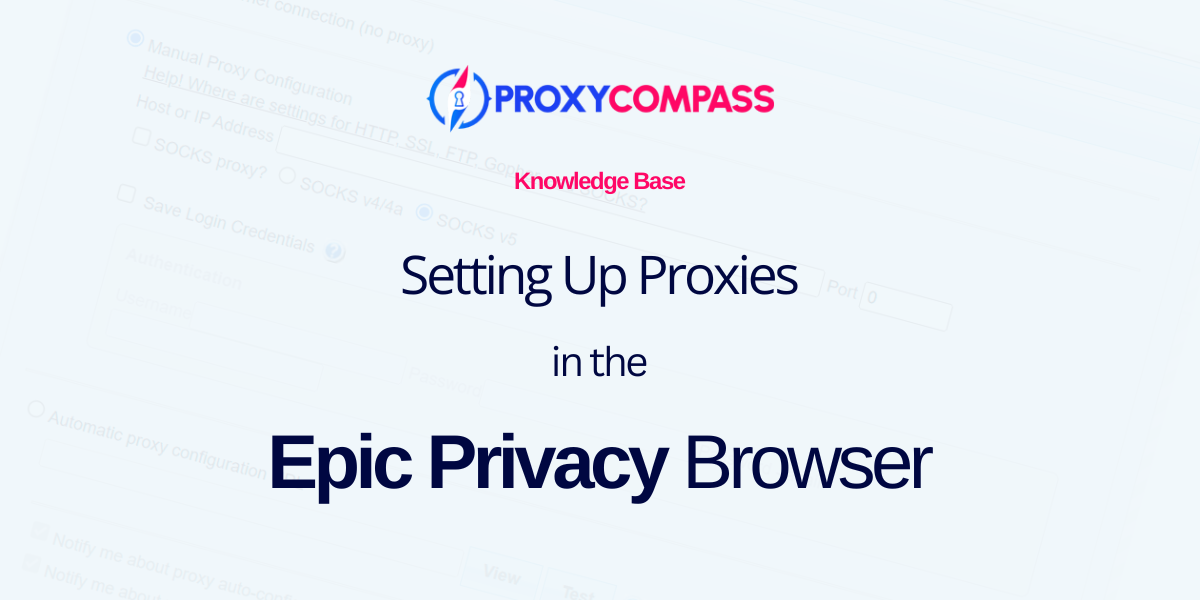
Der Epic Privacy Browser ermöglicht die Nutzung eines Proxy Server um die echte IP-Adresse des Benutzers zu maskieren und DNS-Abfragen zu verschlüsseln und so Versuche von Skripten zu blockieren, persönliche Daten zu verfolgen.
Die Einrichtung eines privaten Proxys im Epic Browser kann über die Systemeinstellungen von Windows und MacOS erfolgen, was auch den Zugriff auf geografisch eingeschränkte Inhalte wie Spotify, Netflix und YouTube ermöglicht.
Epic speichert den Browserverlauf standardmäßig nicht und löscht beim Schließen des Browsers alle mit der Browsersitzung verbundenen Websites, Links und Zertifikate.
Die Proxy-Konfiguration, insbesondere wenn eine Authentifizierung erforderlich ist, erfolgt über die umfassenden Proxy-Einstellungen im Windows-Betriebssystem und wirkt sich auf alle Programme und Anwendungen auf dem Gerät aus.
Befolgen Sie diese Schritte zum Konfigurieren eines privater Proxyserver mit Authentifizierung.
Schritt 1: Öffnen Sie die Einstellungen des Epic Privacy Browsers
Um auf die Browsereinstellungen zuzugreifen, müssen Sie:
- Klicken Sie auf die drei vertikalen Punkte in der oberen rechten Ecke des Programms.
- Klicken Sie im Dropdown-Menü auf „Settings“".
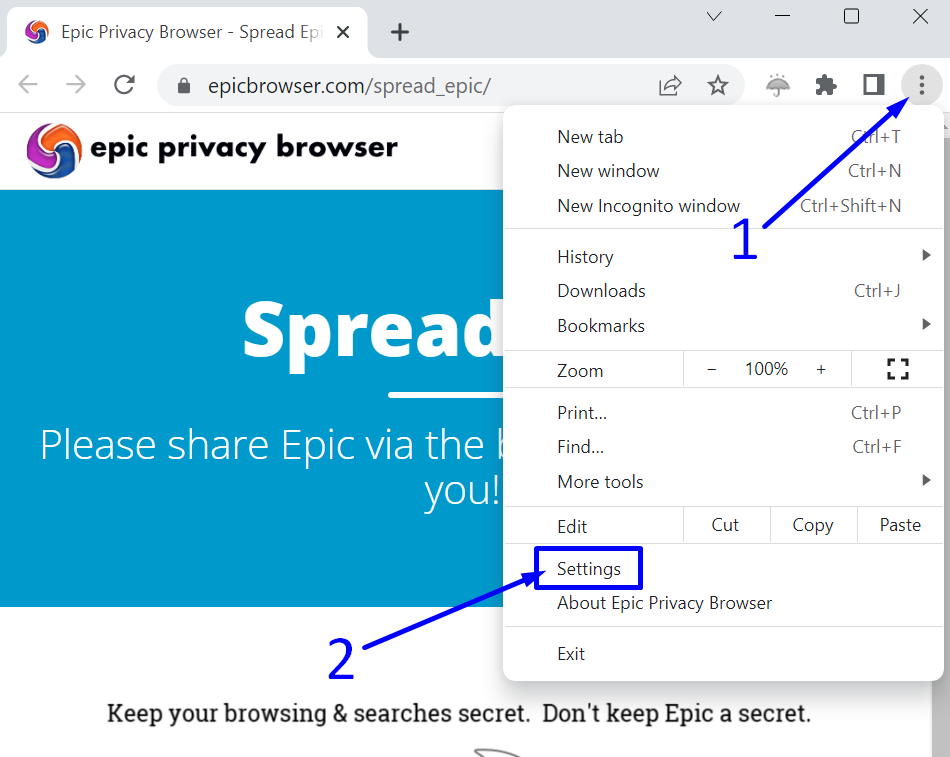
Schritt 2: Gehen Sie zu den Systemeinstellungen
Als Nächstes müssen Sie auf der angezeigten Einstellungsseite Folgendes tun:
1. Klicken Sie auf „System“ in der linken Seitenleiste.
2. Klicken Sie anschließend auf das Pfeilsymbol neben dem Punkt „Open your computer’s proxy settings“".
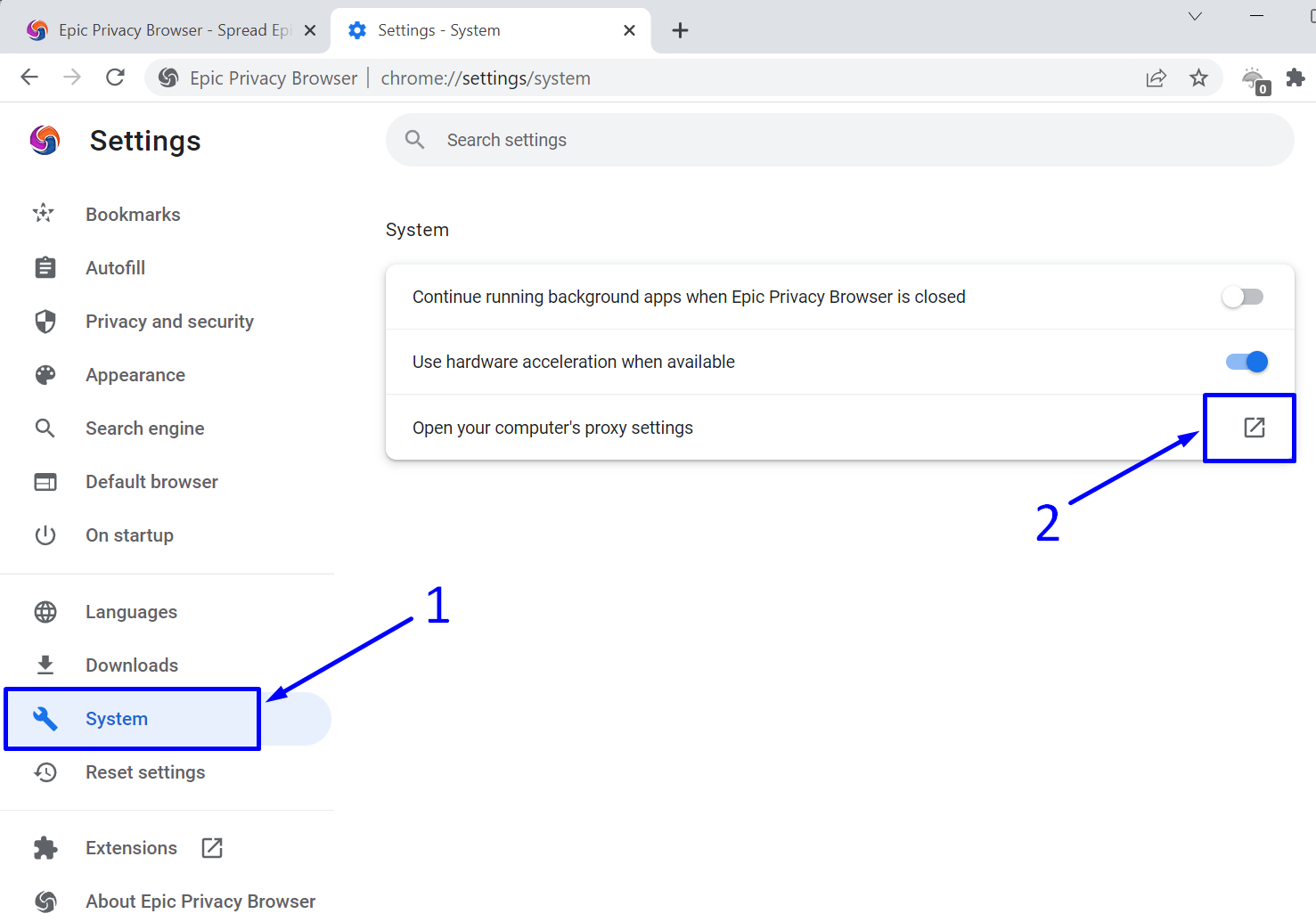
Schritt 3: Öffnen Sie die Netzwerkeinstellungen des Betriebssystems
Im "Manual proxy setup” klicken Sie auf die Schaltfläche „Set up" Taste.
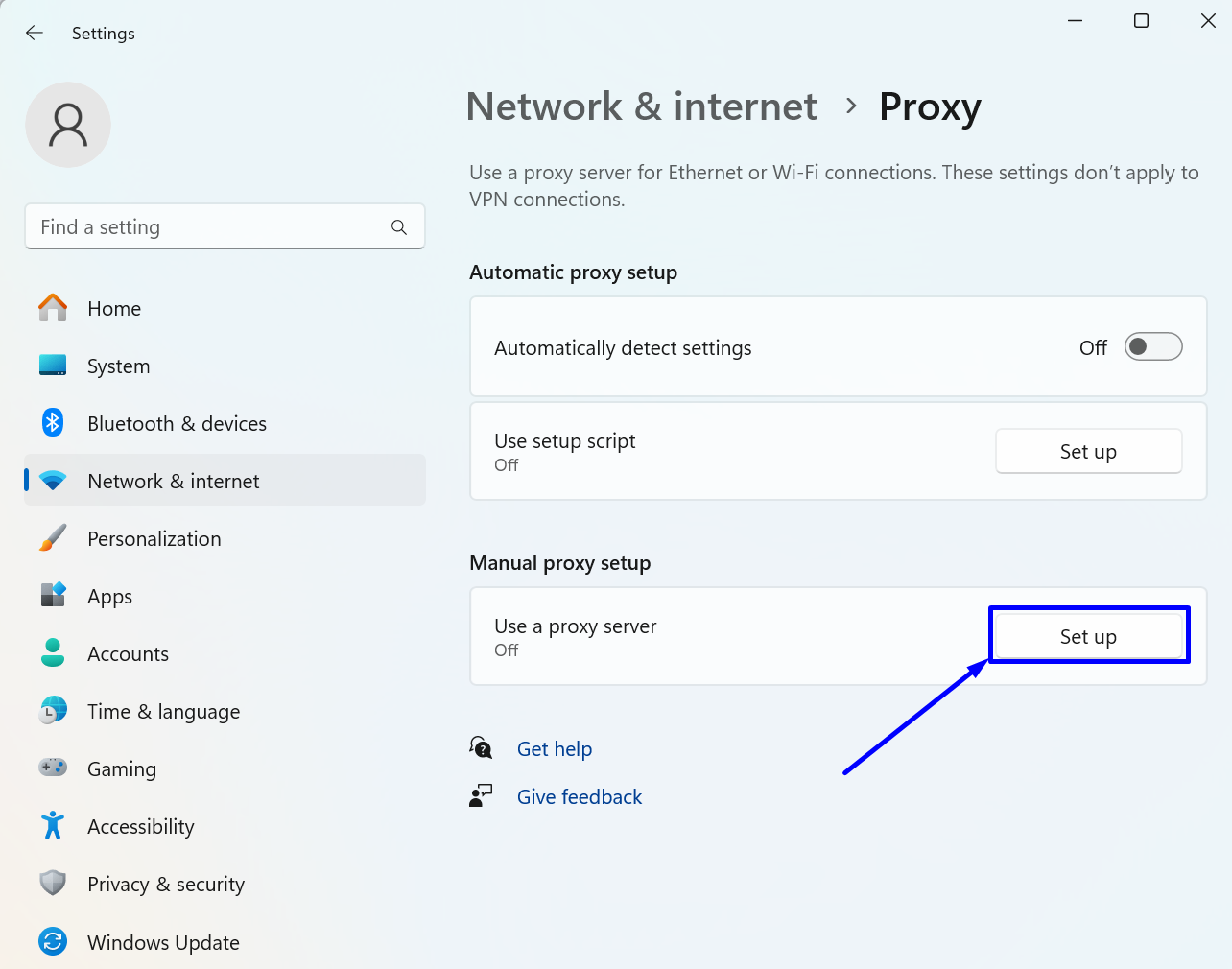
Schritt 4: Einrichten eines HTTP- oder HTTPS-Proxys
Da wir die Systemeinstellungen des Betriebssystems, in unserem Fall Windows, ändern, haben wir die Möglichkeit, nur HTTP-/HTTPS-Proxy.
Im angezeigten Fenster:
- Schalten Sie die „Use a proxy server" wechseln zu "On“.
- Geben Sie die IP-Adresse und den Port unseres Proxys in das Feld „Proxy IP address" Und "Port”-Felder.
- Speichern Sie die Einstellungen mit einem Klick auf „Save" Taste.
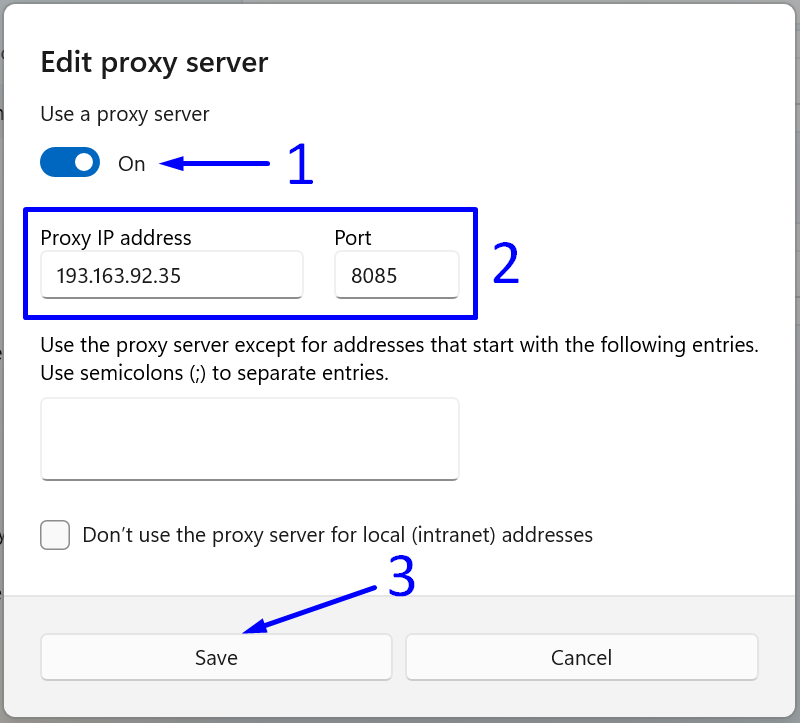
Um das Ergebnis der Einstellungsänderung zu überprüfen, besuchen Sie die Seite zur IP-Adressüberprüfung.
Unser Urteil zur Proxy-Integration mit dem Epic Privacy Browser
Trotz der Anonymitätsoptionen, die die Entwickler des Epic Privacy Browsers anbieten, verfügt dieser Browser nicht über eigene Netzwerkeinstellungen. Daher wirkt sich jeder Versuch, die IP in diesem Browser zu ändern, auch auf alle anderen Browser aus, die die gemeinsamen Netzwerkeinstellungen des Betriebssystems verwenden. Dies bedeutet, dass sich die IP auch in Browsern wie Chrome, Internet Explorer, Edge, und andere Programme.
Ein weiterer Nachteil des Epic Privacy Browsers ist die fehlende Unterstützung für SOCKS-Protokoll und andere detaillierte Proxyserver-Einstellungen.




